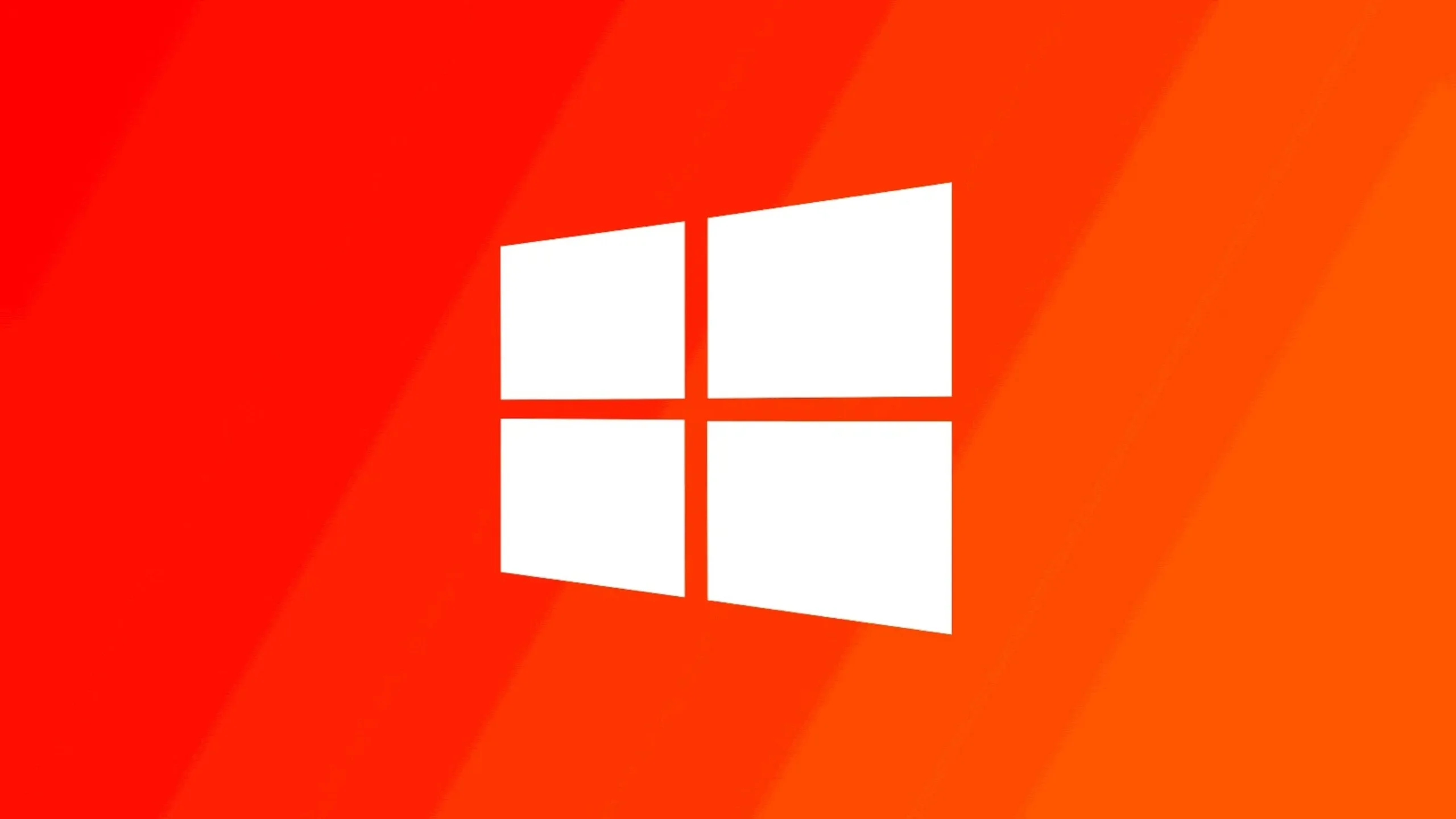A Microsoft acaba de corrigir uma falha conhecida causada pela atualização de visualização KB5039302 de junho de 2024. O problema em questão causa problemas de atualização ao usar scripts de automação do Windows Update em sistemas Windows 11.
Problema corrigido no Windows Update pela Microsoft
O problema, agora corrigido, afeta apenas plataformas de cliente (Windows 11 23H2 e Windows 11 22H2) em ambientes corporativos. Clientes domésticos que usam edições Home ou Pro gerenciadas por meio de Atualizações Automáticas do Windows provavelmente não serão afetados.
Após instalar a atualização de visualização do Windows de junho de 2024, lançada em 25 de junho de 2024 ( KB5039302 ) e atualizações posteriores, você pode enfrentar problemas ao usar a API do Windows Update Agent (WUA) do seu script (PowerShell, VBScript, etc.) ao procurar por atualizações do Windows.
Devido a esse problema, você pode obter um resultado vazio ao consultar as propriedades dos objetos IUpdate presentes no IUpdateCollection e o código de erro 0x8002802B (TYPE_E_ELEMENTNOTFOUND) ao chamar métodos no objeto do seu script.
Microsoft
Embora a Microsoft tenha dito que resolveu esse problema conhecido por meio do Known Issue Rollback (KIR) (um recurso do Windows que reverte atualizações não relacionadas à segurança fornecidas pelo Windows Update) a empresa também está trabalhando para incluir a correção em uma atualização futura.

Política de grupo disponível para endpoints corporativos
As correções do KIR geralmente levam até 24 horas para serem implementadas em todos os dispositivos afetados, mas os clientes também podem reiniciar os dispositivos Windows 11 afetados para agilizar esse processo. Para resolver essa falha em dispositivos Windows gerenciados por empresas afetados, os administradores devem instalar e configurar esta Política de Grupo KIR direcionada às duas versões afetadas do Windows.
Depois de instalá-lo nos endpoints afetados, você pode encontrar a Política de Grupo em Configuração do Computador > Modelos Administrativos. Para implantar a reversão de problemas conhecidos, você deve acessar a Política do computador local ou a política de domínio no seu controlador de domínio e usar o Editor de Política de Grupo para selecionar a versão específica do Windows que deseja atingir.
Você precisará instalar e configurar a Política de Grupo para sua versão do Windows para resolver esse problema”, acrescentou a Microsoft. “Você também precisará reiniciar seu(s) dispositivo(s) para aplicar a configuração da política de grupo. Observe que a Política de Grupo desabilitará temporariamente a alteração que está causando o problema do script.
Informações detalhadas sobre como implantar e configurar Políticas de Grupo KIR estão disponíveis no site de suporte da Microsoft.
Via: Bleeping Computer